
Модемите од компанијата Megafon се широко популарни меѓу корисниците, комбинирајќи го квалитетот и умерената цена. Понекогаш таков уред бара рачно поставување, кој може да се изврши во специјални делови преку официјалниот софтвер.
Поставување на Megafon модем
Во рамките на овој член ќе разгледаме две опции за програмата Megafon Modem, која доаѓа со уредите на оваа компанија. Софтверот има значителни разлики и во однос на изгледот и достапните функции. Секоја верзија е достапна за преземање од официјалната веб-страница на страница со специфичен модел на модем.Одете на официјалната веб-страница на Мегафон
Опција 1: 4G модем верзија
За разлика од раните верзии на програмата Megafon Modem, новиот софтвер обезбедува минимален број на параметри за уредување на мрежата. Во исто време, во фазата на инсталација, можете да направите некои промени во поставките со поставување на полето за избор на "Напредно поставки". На пример, благодарение на ова, во процесот на инсталирање на софтвер, ќе ви биде побарано да ја смените папката.
- Откако ќе заврши инсталацијата, главниот интерфејс ќе се појави на работната површина. За да продолжите, во задолжително, поврзете го вашиот USB модем Megafon на компјутер.

По успешно поврзување на поддржаниот уред во горниот десен агол, главните информации ќе бидат прикажани:
- Салдо на SIM картичка;
- Име на достапната мрежа;
- Мрежен статус и брзина.
- Префрлете се на табулаторот Settings за да ги промените основните параметри. Во отсуство на USB модем во овој дел ќе има соодветно известување.
- Евентуално, можете да го активирате ПИН-пребарувањето секогаш кога е поврзана интернет конекцијата. За да го направите ова, кликнете на копчето "Овозможи PIN" и наведете ги потребните податоци.
- Од паѓачката листа "Мрежен профил" изберете "Мегафон Русија". Понекогаш саканата опција е означена како "Авто".
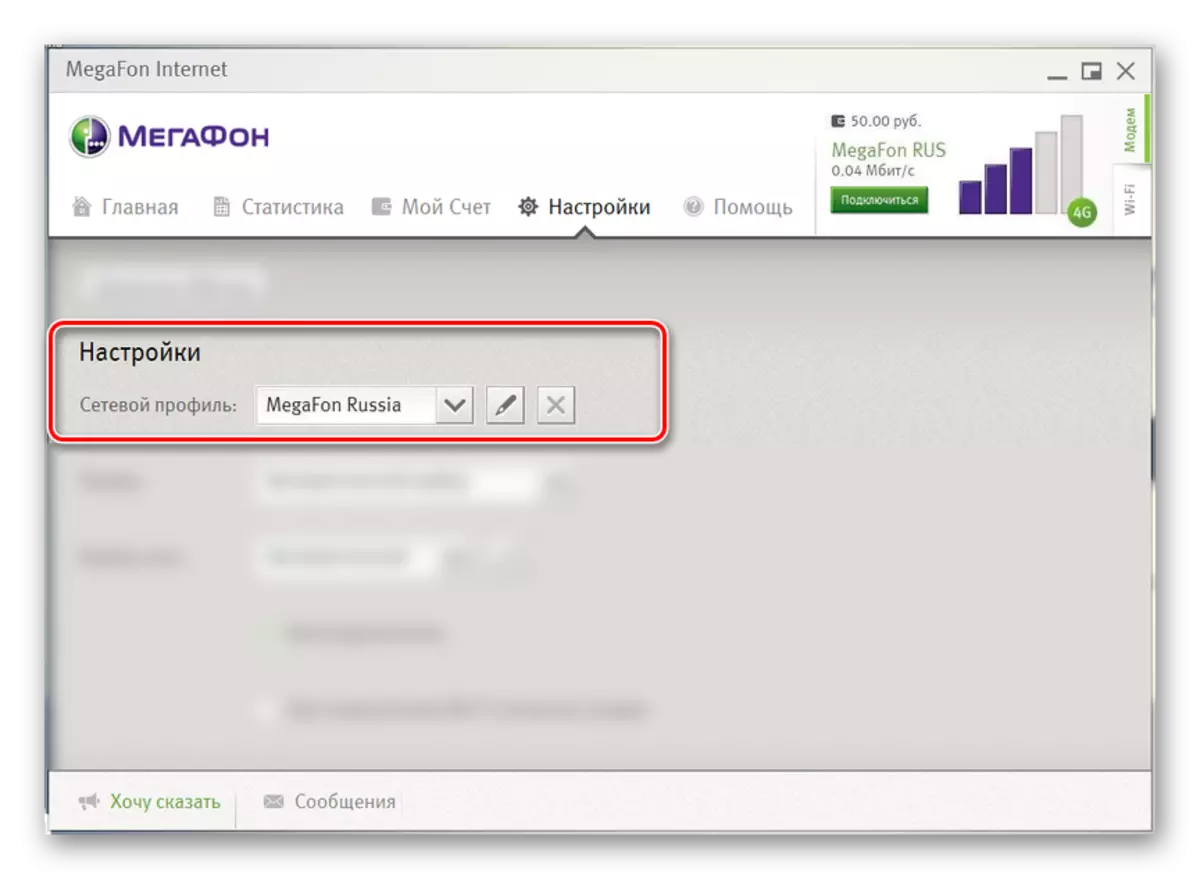
Кога креирате нов профил, треба да ги користите следните податоци, оставајќи го "името" и "лозинка" празна:
- Име - "Мегафон";
- АПН - "Интернет";
- Број за пристап - "* 99 #".
- Блокот "режим" обезбедува избор на една од четирите вредности, во зависност од можностите на користениот уред и областа на мрежната покриеност:
- Автоматски избор;
- LTE (4G +);
- 3G;
- 2G.
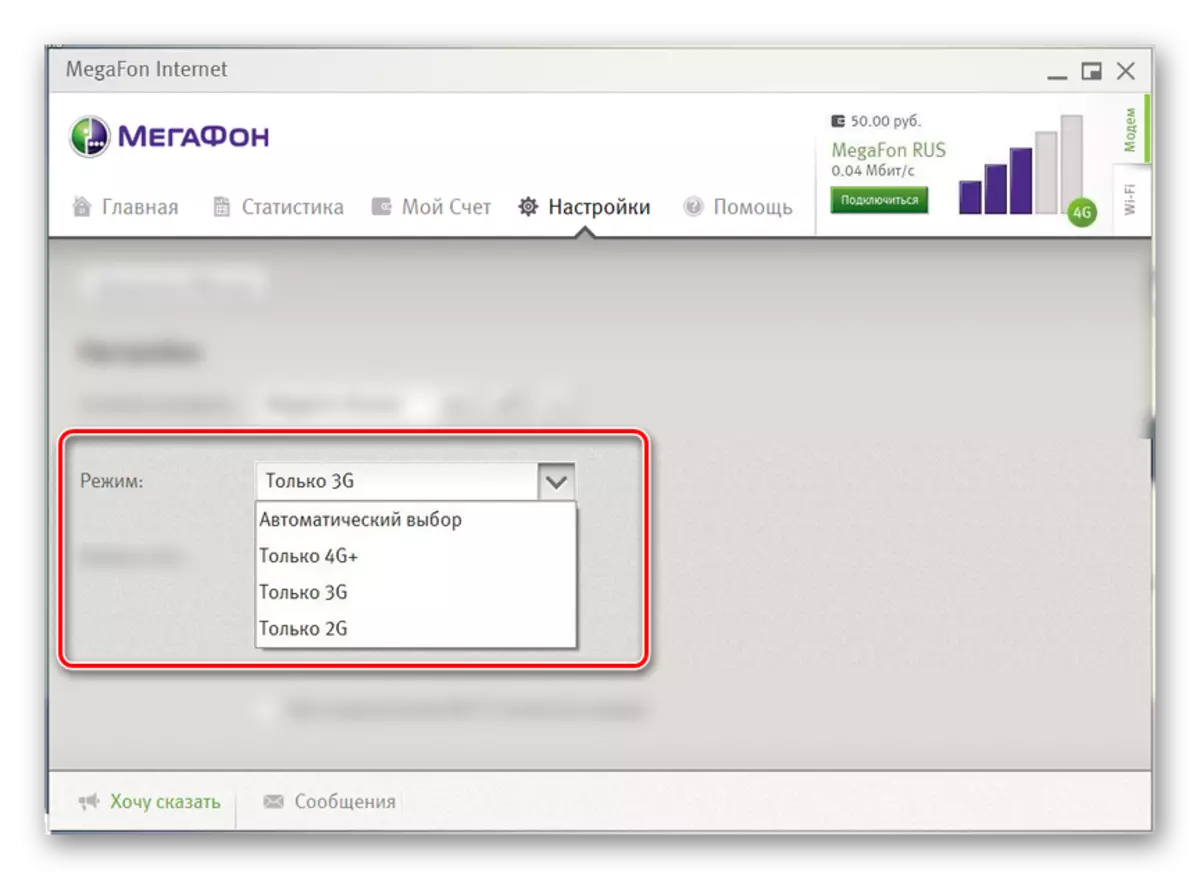
Најдобрата опција е "автоматски избор", бидејќи во овој случај мрежата ќе се прилагоди на достапните сигнали без оневозможување на Интернет.
- Кога користите автоматски режим во стринг "Избор на мрежа", вредноста не е потребна за промена.
- По лична дискреција, инсталирајте ги ознаките до дополнителни точки.
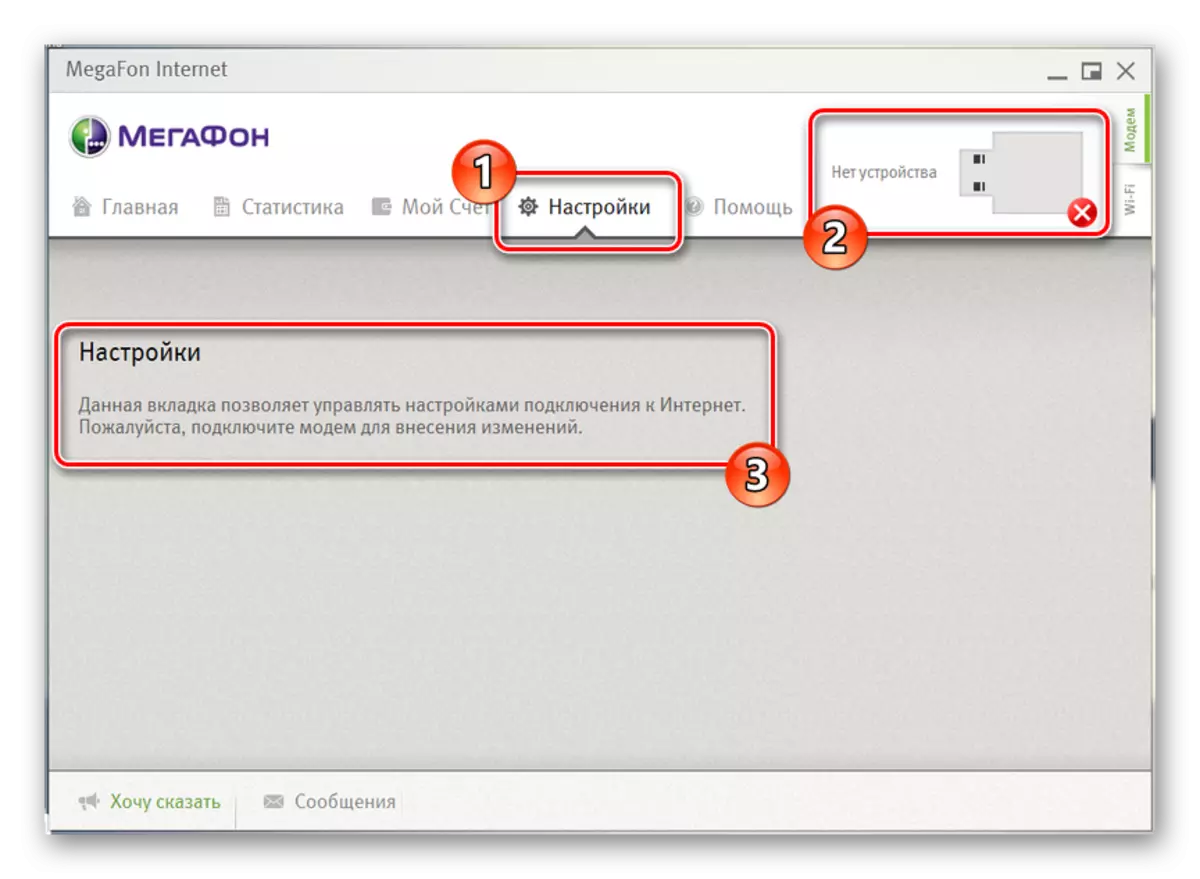
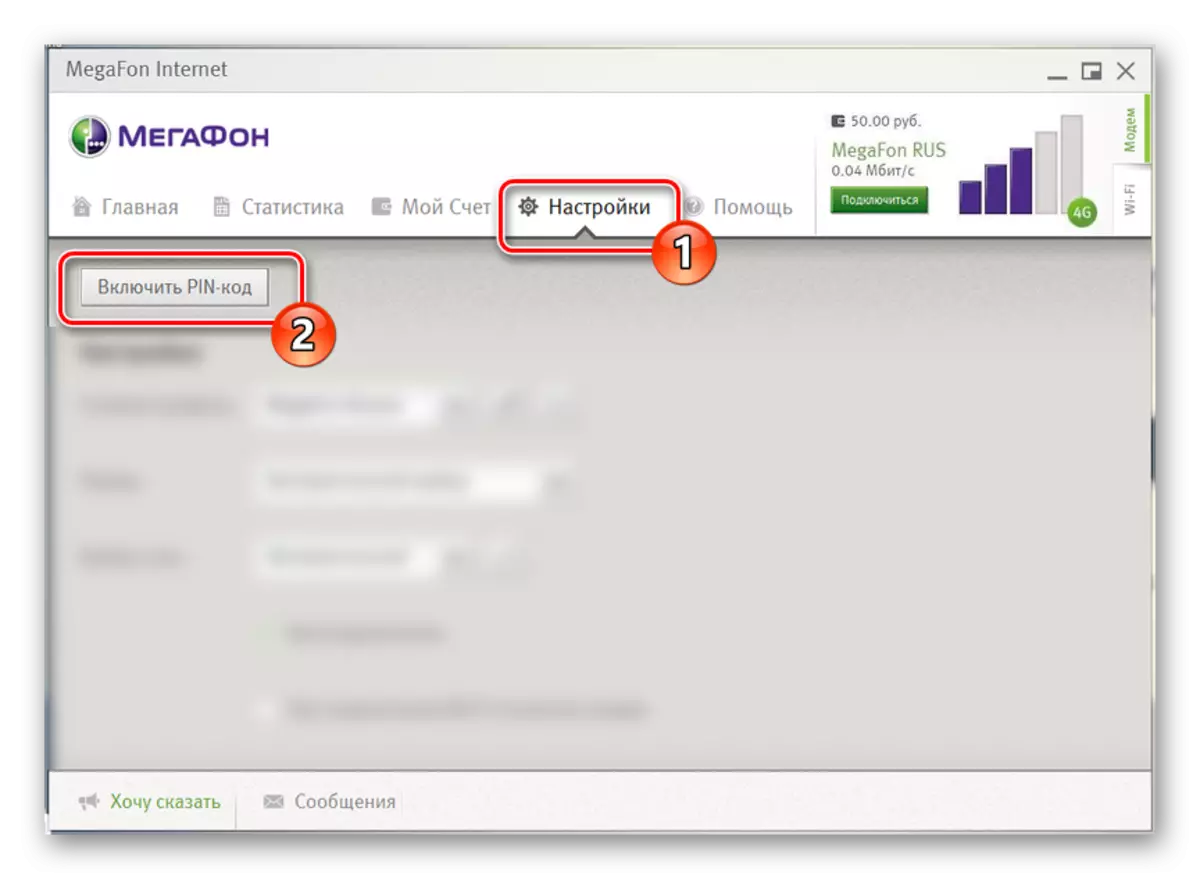
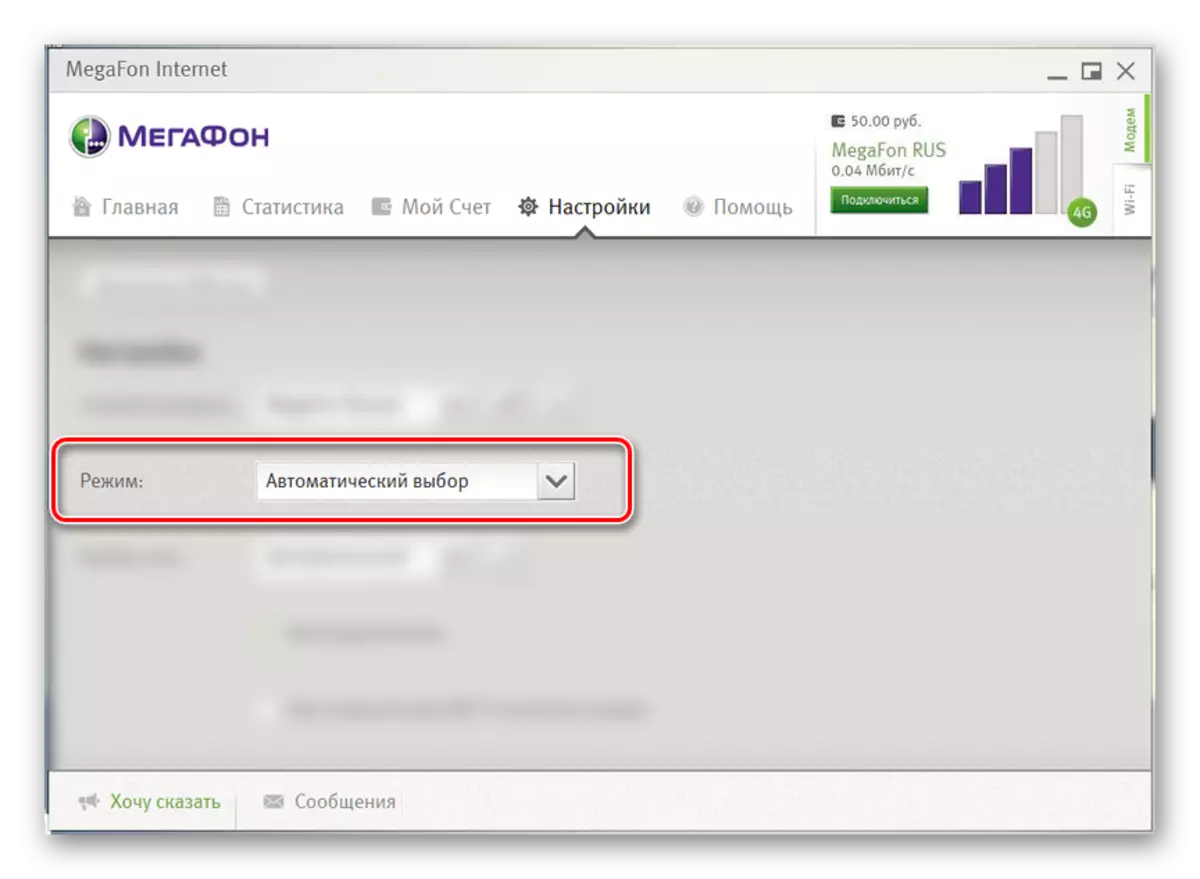
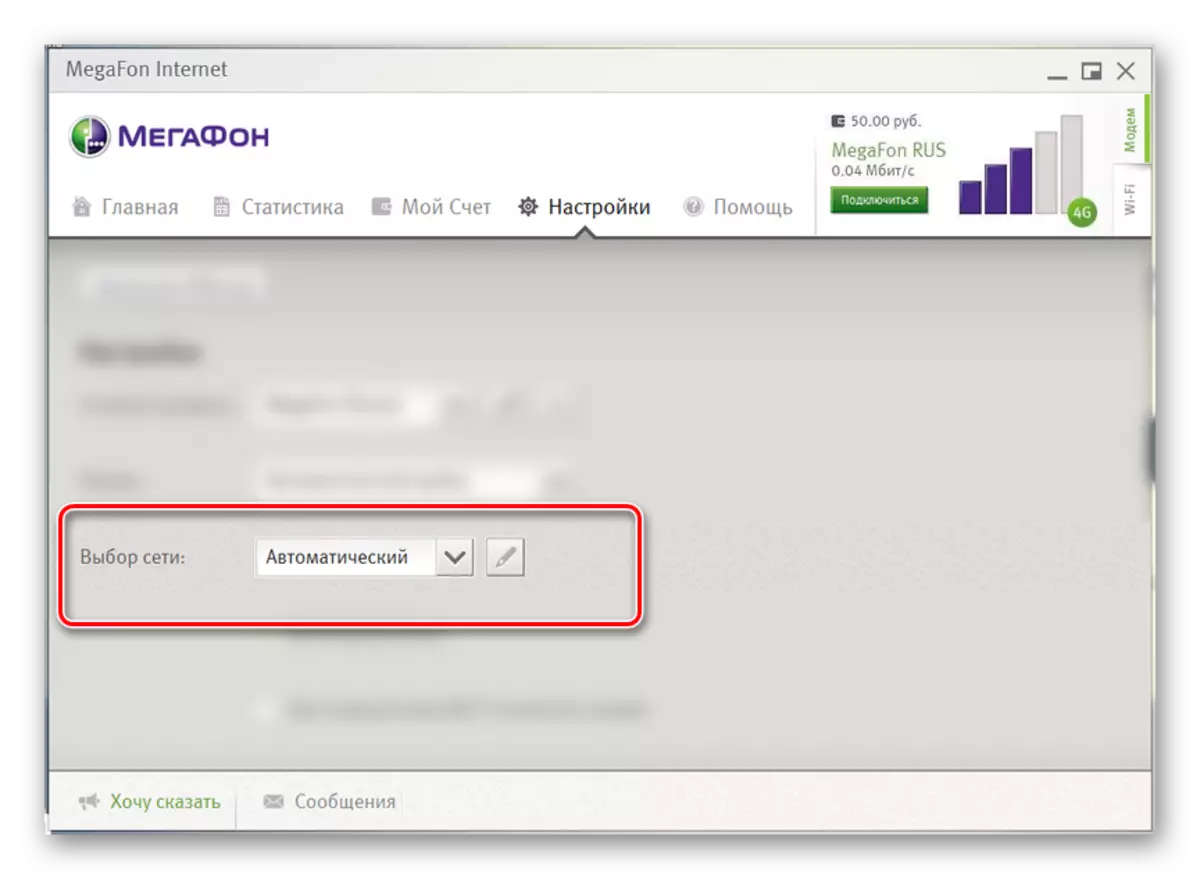
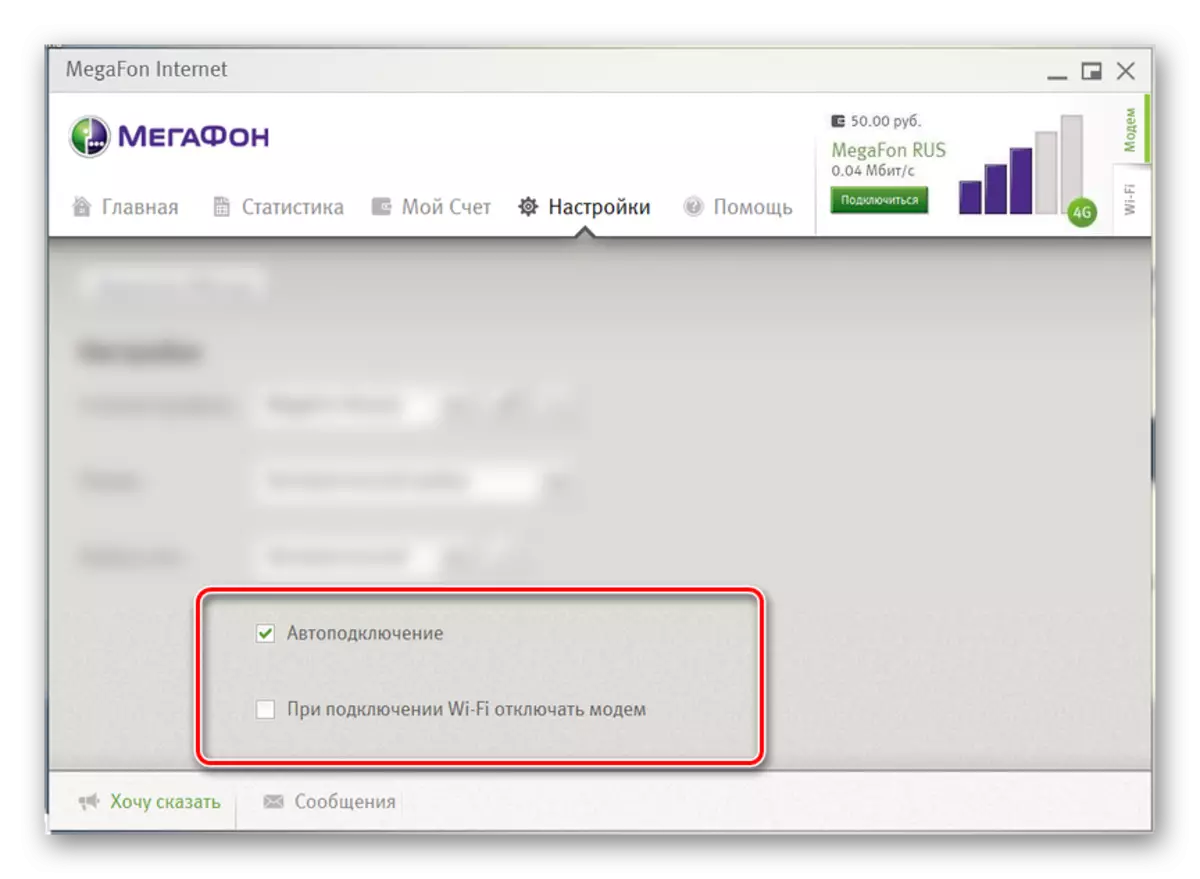
За да ги зачувате вредностите по уредувањето, треба да ја скршите активната интернет конекција. На ова ја завршуваме постапката за поставување на USB модем мегафон преку нова верзија на софтвер.
Опција 2: 3G-модем верзија
Втората опција е релевантна за 3G модеми, кои во моментов се невозможни за купување, поради кои се сметаат за застарени. Овој софтвер ви овозможува брзо да ја конфигурирате работата на уредот на компјутерот.
Стил
- По инсталирањето и стартувањето на софтверот, кликнете на копчето "Settings" и во линијата "Префрли ја кожата", одберете ја најатрактивната опција за вас. Секој стил има уникатна палета на бои и се разликува во локацијата со елементи.
- За да продолжите со поставувањето на програмата, од истата листа, одберете "Basic".

Одржување
- На "главната" табот, можете да направите промени во однесувањето на програмата при стартување, на пример, конфигурирање на автоматско поврзување.
- Овде исто така имате избор на еден од двајца јазици на интерфејсот во соодветниот блок.
- Ако компјутерот не е поврзан, но неколку поддржани модеми, во делот "Уредот Избери", можете да го наведете главната.
- Евентуално, иглата може да се специфицира автоматски барани со секоја врска.
- Последниот блок во делот "Основен" е делот "Вклучен тип". Тоа не е секогаш прикажано и во случај на мегафон 3G-модем, подобро е да се избере опцијата "RAS (модем)" или оставете ја стандардната вредност.
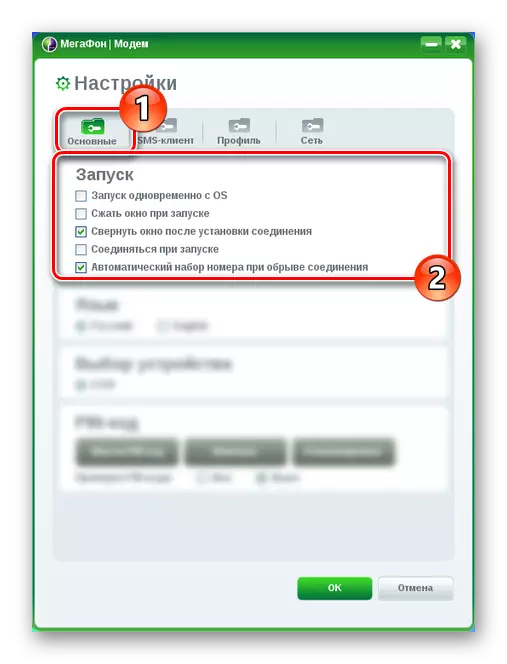
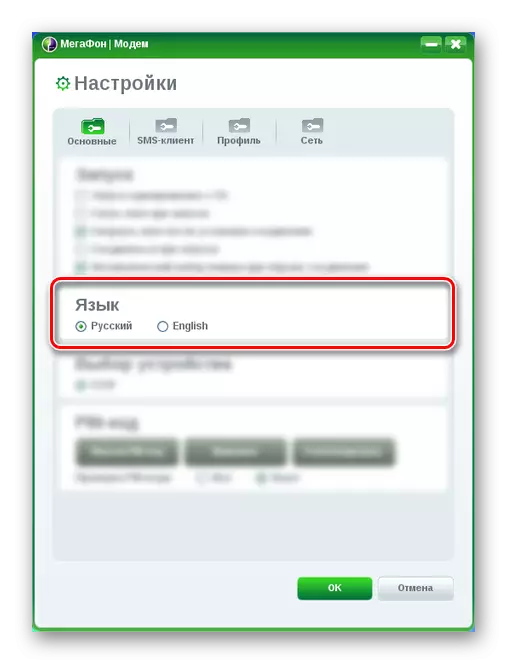
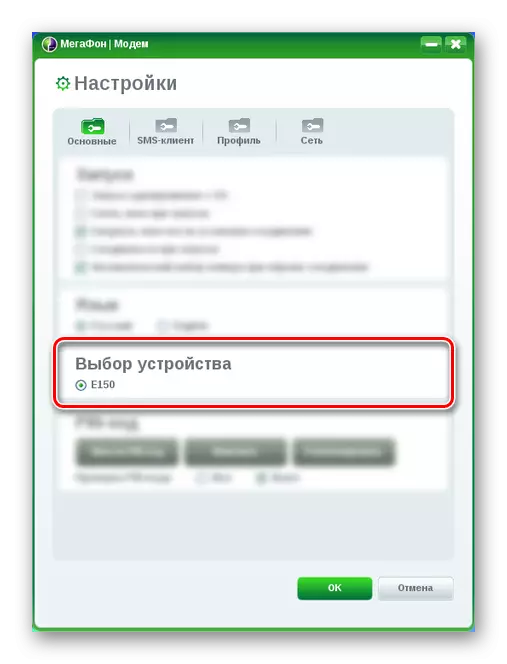
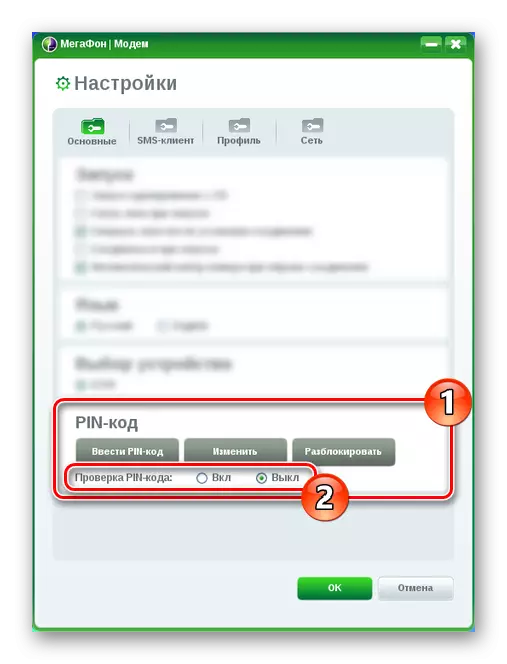
СМС клиент
- Страницата "СМС клиент" ви овозможува да ги овозможите или оневозможите дојдовните пораки, како и да ја промените звучната датотека.
- Во блокот "Save Mode", изберете "Компјутер", така што сите SMS се зачувани на компјутерот без пополнување на меморијата на SIM картичката.
- Параметрите во делот "SMS-центар" најдобро е да го оставите стандардното за правилно испраќање и примање на пораки. Доколку е потребно, "СМС број" го одредува операторот.
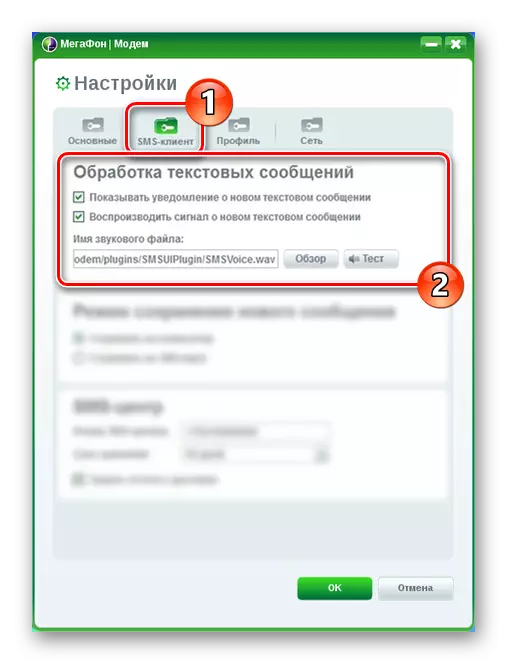
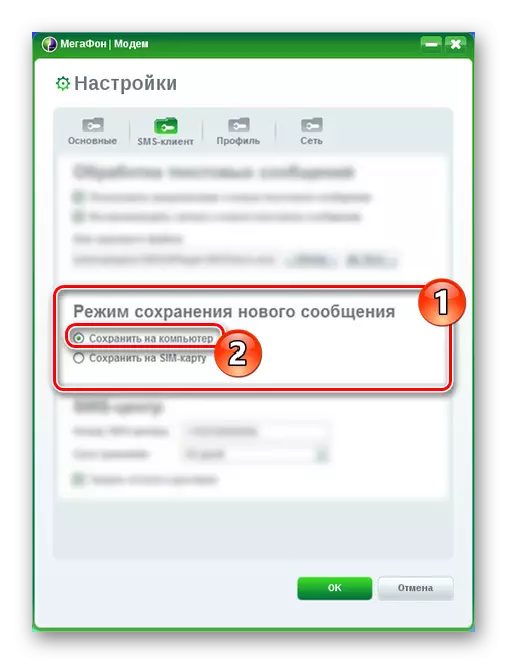
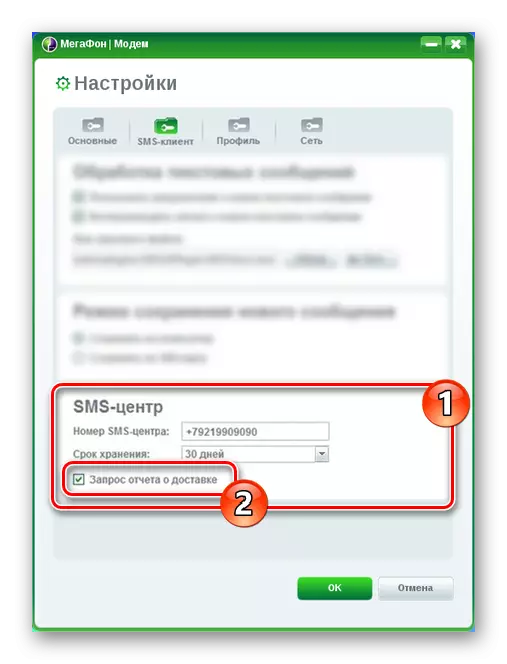
Профил на
- Обично во делот "Профил", сите податоци се поставени стандардно за правилно функционирање на мрежата. Ако вашиот интернет не работи, кликнете на копчето "Нов профил" и пополнете ги полињата презентирани на следниов начин:
- Име - било;
- АПН - Статич;
- Пристапна точка - "Интернет";
- Број за пристап - "* 99 #".
- Линии "Корисничкото име" и "лозинка" во оваа ситуација треба да се остави празни. На долниот панел, кликнете на копчето "Зачувај" за да го потврдите создавањето.
- Ако сте добро обучени во подесувањата на интернет, можете да ги користите делот "Напредни поставки".
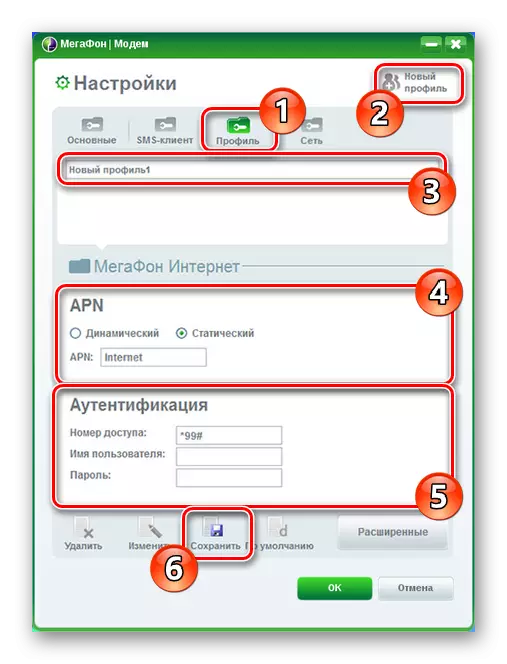
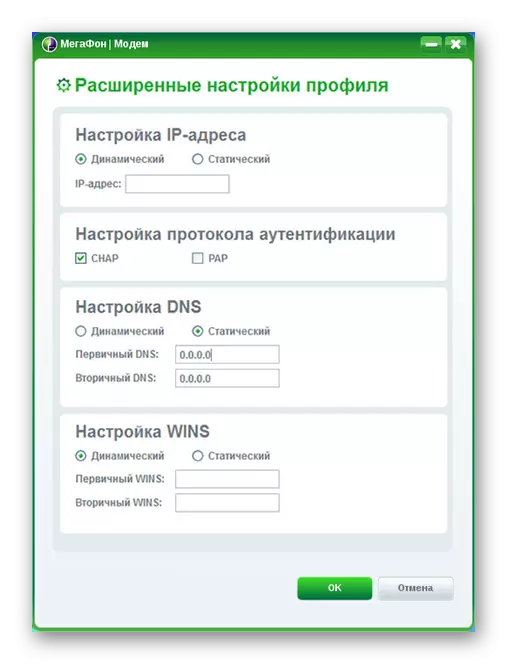
Мрежа
- Користење на делот "Мрежа" во блокот "тип", разни мрежни користени промени. Во зависност од вашиот уред, една од вредностите е достапен:
- LTE (4G +);
- WCDMA (3G);
- GSM (2G).
- Опции "Режим за регистрација" се дизајнирани да го променат типот на пребарување. Во повеќето случаи, треба да се користи "Autopoysk".
- Ако сте избрале "рачно пребарување", полето подолу ќе се појави. Ова може да биде и "мегафон" и мрежи на други оператори, регистрирајќи во кој не можете без соодветната SIM картичка.
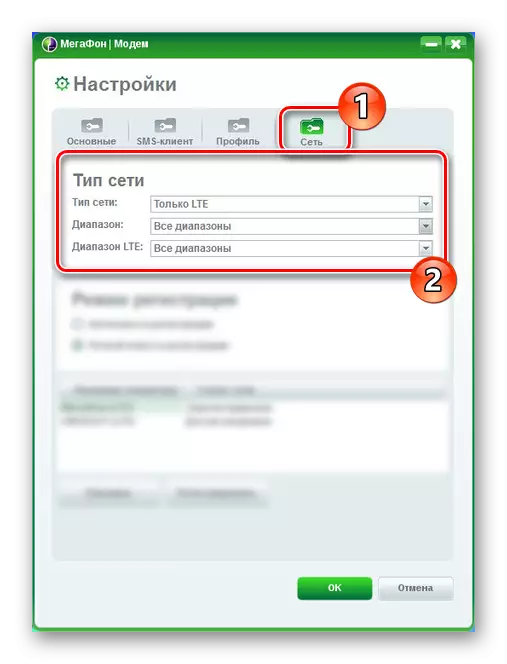
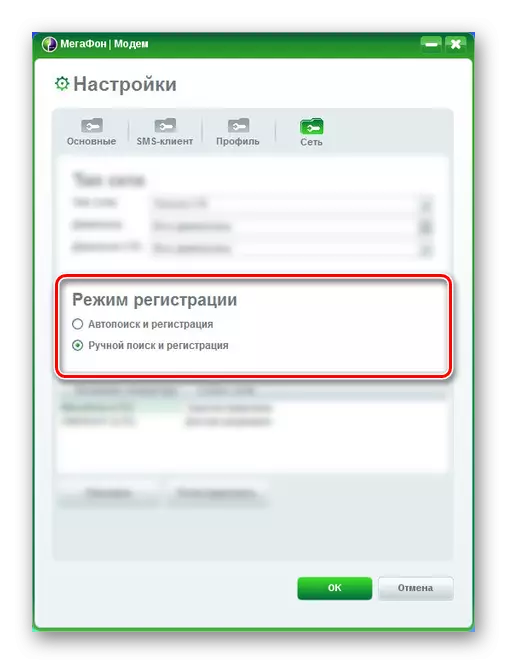
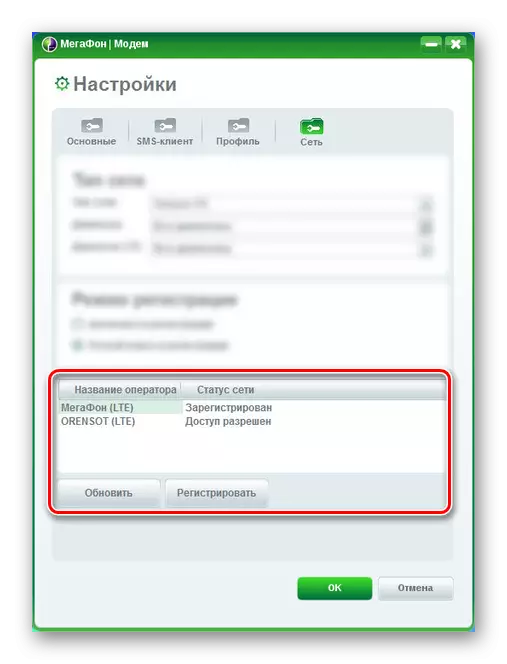
За истовремено да ги зачувате сите направени промени, притиснете го копчето "OK". За оваа постапка, поставувањето може да се смета за завршено.
Заклучок
Благодарение на презентираниот прирачник, лесно можете да го конфигурирате секој модем Megafon. Ако имате било какви прашања, напишете ги во коментарите или прочитајте ги официјалните упатства за работа со софтвер на веб-страницата на операторот.
